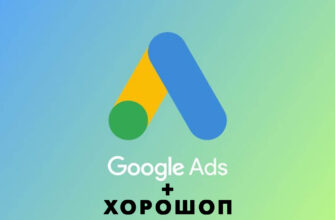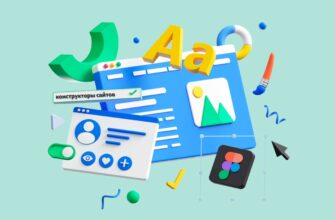- Що потрібно для налаштування Google Shopping на Хорошоп?
- Створюємо обліковий запис у Google Merchant Center
- Підтверджуємо права на сайт в адмінпанелі CMS Хорошоп
- Як створити фід Merchant Center на Horoshop?
- Як підтягнути товари з Horoshop у фід для Google Shopping?
- Як масово додати товари у фід на Horoshop?
- Завантажуємо фід з Хорошоп до Google Merchant Center
Товарні оголошення Google Shopping сьогодні є одним з основних каналів просування інтернет-магазинів, у тому числі й на українській платформі Хорошоп.
В Horoshop CMS реалізовано зручний вбудований інструментарій для інтеграції з Google Merchant Center та створення товарного фіда, щоб додати до рекламного кабінету та показувати оголошення по обраним товарам.

Далі розглянемо, як створити фід Google Shopping на Хорошоп, а також, що потрібно для налаштування товарних оголошень на цій платформі. Ми надамо практичний посібник, щоб Ви змогли пройти процес самостійно та запустити торгові оголошення у максимально короткі терміни.
Скільки дзвінків і продажів я отримаю замовивши у Вас контекстну рекламу?
Мені потрібно порахувати конверсію мого сайту Описати
завдання
у заявці
Розрахувати потенційний прибуток від реклами Калькулятор
контекстної реклами Гугл
Що потрібно для налаштування Google Shopping на Хорошоп?
Перед тим, як сформувати фід та запустити рекламну кампанію, Вам потрібно створити облікові записи в Google Ads та Merchant Center, якщо це не було зроблено раніше. Для цього у Вас має бути зареєстрований обліковий запис Google, а також мають бути доступи до адмінпанелі хмарної платформи для інтернет-магазинів Horoshop.
Створюємо обліковий запис у Google Merchant Center
Відкрийте вебсайт Merchant Center за адресою https://merchants.google.com/. Ви можете відразу авторизуватися в системі за умови наявності зареєстрованого облікового запису Gmail. В іншому випадку доведеться створити новий обліковий запис.
Після входу в систему, Ви перейдете до процесу налаштування облікового запису в Merchant Center. Тут Вам потрібно буде вказати інформацію про бізнес, країну, в якій він працює, валюту та час:
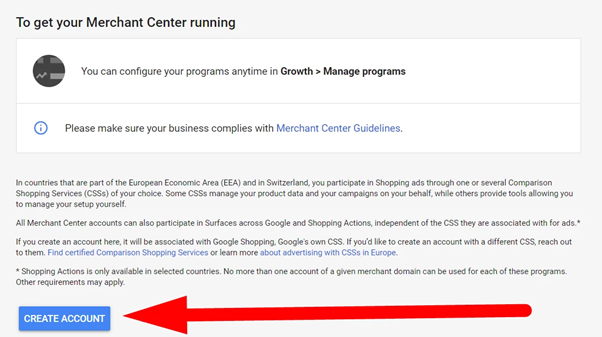
Підтверджуємо права на сайт в адмінпанелі CMS Хорошоп
У робочому кабінеті Merchant Center відкриваємо вкладку «Відомості про компанію», де вказуємо URL-адресу нашого інтернет-магазину на CMS Хорошоп:
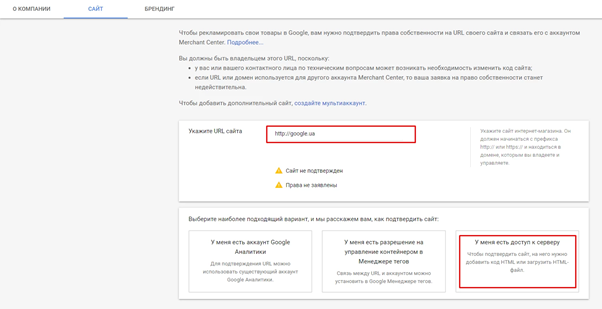
Потім вибираємо метод підтвердження «Завантаження HTML-файлу на сайт». Зберігаємо наданий файл. Потім переходимо до адміністративної панелі Horoshop. У налаштуваннях шукаємо розділ “Файли для зовнішніх сервісів”:
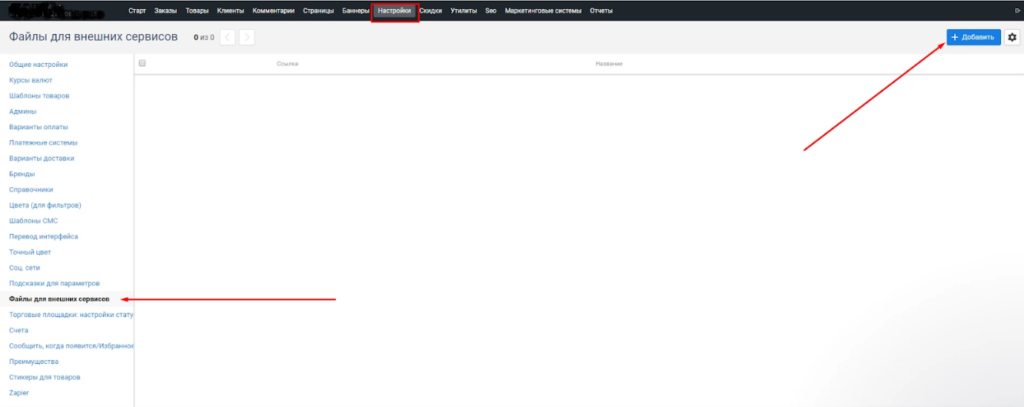
На цій сторінці слід завантажити раніше завантажений файл. Після успішного завантаження підтвердіть володіння сайтом на панелі керування Merchant Center.

Як створити фід Merchant Center на Horoshop?
Для налаштування фіду Google Merchant Center на Хорошоп потрібно виконати такі дії:
Скільки дзвінків і продажів я отримаю замовивши у Вас контекстну рекламу?
Мені потрібно порахувати конверсію мого сайту Описати
завдання
у заявці
Розрахувати потенційний прибуток від реклами Калькулятор
контекстної реклами Гугл
- Залогіньтесь в панелі адміністратора Хорошоп.
- Перейдіть до розділу «Маркетинг».
- Активуйте програму Google Merchant Center у списку маркетплейсів.
На наступному етапі необхідно налаштувати категорії, з яких потрібно підвантажувати товарні позиції у фід. Для переліку категорій відзначаємо ті, які плануємо включити у вивантаження, та клацаємо по кнопці «Синхронізація».
Далі в контекстному меню «Маркетинг» вибираємо вкладку «Маркетплейси» та клацаємо по «Створити фід».
Як підтягнути товари з Horoshop у фід для Google Shopping?
Щоб певний продукт із Хорошоп був доданий у фід для Google Shopping, увійдіть до адмінки Хорошоп і знайдіть пункт меню «Товари». У списку знайдіть потрібний продукт та відкрийте картку товару.
Прокрутіть сторінку до розділу «Вивантажувати на маркетплейси». Тут можна знайти налаштування вивантаження фіда для Facebook та Rozetka:
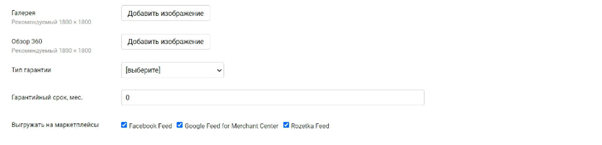
Переконайтеся, що Ви встановили галочку Google Feed for Merchant Center. Коли всі параметри внесені, не забудьте натиснути кнопку «Зберегти». Таку процедуру необхідно зробити для кожного товару, який нас цікавить.
Як масово додати товари у фід на Horoshop?
Щоб до створеного фіду потрапляли всі необхідні товари з інтернет-магазину на Horoshop, ми будемо використовувати масове вивантаження товарів з їх подальшим редагуванням в Excel.
Для цього на сторінці зі списком усіх товарів в онлайн-магазині натисніть кнопку «Експорт». Після того, як файл буде сформований і завантажиться на комп’ютер, перемістіть його в зручне для нього місце і відкрийте його за допомогою редактора електронних таблиць.
Дозвольте Excel редагувати завантажений файл і видаліть всі стовпці, крім двох: «Артикул» та «Вивантажувати на маркетплейси». У редагованій таблиці Ви побачите, які товари вже вивантажуються в Google Shopping. Тепер внесіть значення Google Feed for Merchant Center у відповідний стовпець для кожного артикула, який ще не має цього значення.
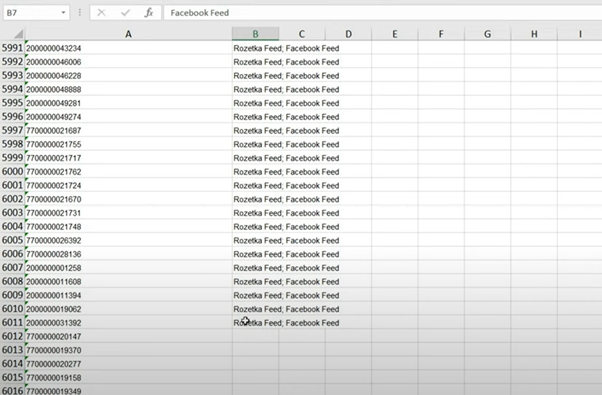
Поверніться до адміністративної панелі Хорошоп, перейдіть до розділу «Каталог товарів» і виберіть пункт «Імпорт». Завантажте відредагований файл для імпорту та натисніть кнопку «Імпортувати». Якщо все було зроблено правильно, з’явиться повідомлення, що підтверджує:
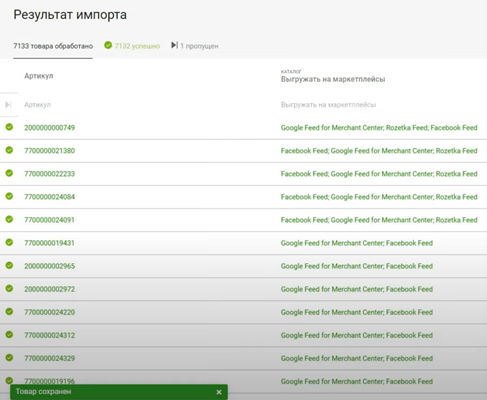
Такий підхід значно спрощує процес, особливо при роботі з великим товарним каталогом.
Завантажуємо фід з Хорошоп до Google Merchant Center
- В особистому кабінеті Merchant Center знайдіть вкладку «Товари», потім «Фіди» і клацніть по значку «+», щоб створити фід.
- Внесіть посилання на URL створеного фіда на платформі Хорошоп. Ви можете знайти цю URL-адресу в адмінпанелі, в розділі «Маркетинг».
- Вкажіть параметри завантаження фіда та частоту оновлень. Google рекомендує встановлювати оновлення фіда щонайменше раз на день, щоб інформація про товари була актуальною.
- Після того, як усі налаштування виконані, збережіть зміни та натисніть кнопку «Завантажити зараз», щоб розпочати процес завантаження.